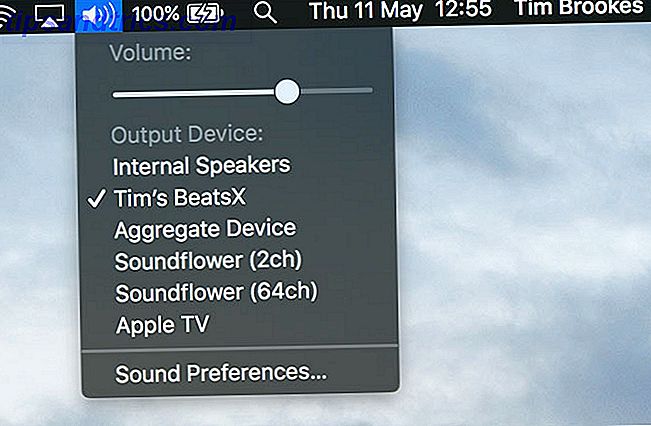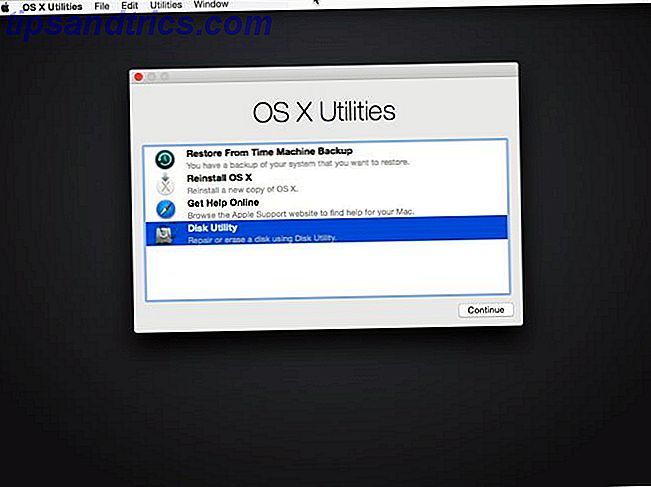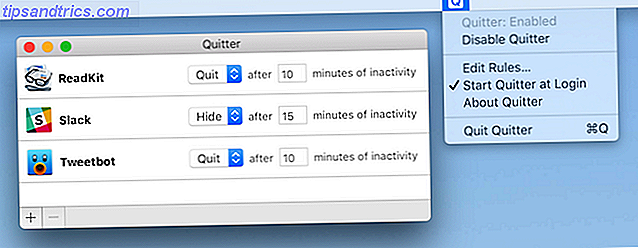Les GIF sont partout. L'image animée autrefois humble est maintenant la langue non officielle des GIFs Web, le langage du Web: leur histoire, leur culture et leurs futurs GIF, le langage du Web: leur histoire, leur culture et leur avenir. En savoir plus. Les GIFs sont le moyen le plus rapide d'exprimer une émotion sur Twitter, et vous pouvez perdre des heures à les regarder. 10 Des habitudes qui perdent leur temps que vous devriez quitter aujourd'hui 10 Des habitudes qui vous perdent aujourd'hui Une minute ici ou là ne vous semble pas tout ça s'additionne! Se pourrait-il que vous perdiez du temps sur des habitudes insignifiantes? Nous vous montrerons les tâches quotidiennes que vous pouvez quitter. Lire la suite sur Reddit et Facebook.
Il ya beaucoup d'endroits pour trouver des GIF, y compris des services spécialisés comme Giphy, et vous pouvez même obtenir des claviers iOS 5 Plus iOS 8 Claviers compatibles avec les GIF, polices et thèmes fantaisie 5 iOS 8 Claviers compatibles GIFs, polices et thèmes fantaisistes être étonné par quelles fonctionnalités peuvent être emballées dans un clavier simple. 5 Claviers Android pour Emojis, GIFs et plus 5 Claviers Android pour Emojis, GIFs et autres Claviers Android 5 Claviers Android pour les Emojis, GIFs et bien d'autres Claviers Android pour les Emojis, GIFs et plus encore. Lire la suite pour les rechercher au fur et à mesure que vous tapez.
Mais rien ne vaut le vôtre. Vous pouvez créer un GIF animé dans Photoshop en convertissant des vidéos ou en utilisant une série d'images statiques. Jetons un coup d'oeil à la façon de faire les deux. Nous allons créer des gifs dans Photoshop CC pour cet exemple.
Faire un GIF à partir d'une vidéo
L'une des raisons les plus courantes de créer un GIF est lorsque vous avez un clip vidéo que vous souhaitez partager en ligne. Il est très facile de convertir une vidéo en un fichier GIF dans Photoshop.
Commencez par aller dans Fichier> Importer> Images vidéo en couches . Vous n'avez pas besoin de créer un nouveau fichier en premier. Sélectionnez votre vidéo et cliquez sur Ouvrir .
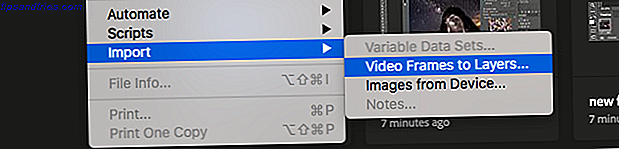
Dans la boîte de dialogue qui suit, vous pouvez choisir d'importer la totalité de la vidéo ou seulement une partie sélectionnée. Si vous optez pour ce dernier, faites glisser les poignées de découpe sous la fenêtre de prévisualisation vers l'intérieur pour définir de nouveaux points de début et de fin. Tout entre ces poignées sera importé; tout dehors jeté.
Gardez à l'esprit que plus vous importerez de vidéos, plus votre GIF sera grand.
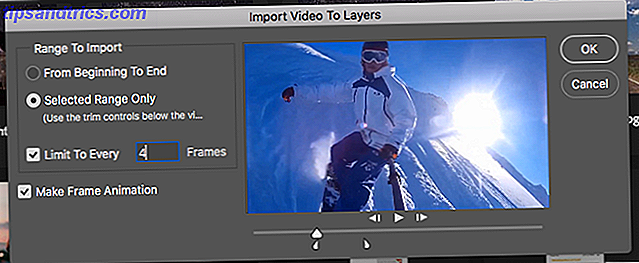
Si vous importez un clip volumineux, sélectionnez Limiter à 2 images (ou plus) pour réduire la taille sans affecter trop la qualité.
Assurez-vous que l' option Faire un cadre d'animation est cochée, puis cliquez sur OK . La vidéo commencera à importer. Cela peut prendre un certain temps en fonction de sa taille. Lorsque c'est fait, vous aurez un nouveau fichier image, où chaque image de la vidéo est placée sur sa propre couche.
Au bas de l'écran se trouve la palette Timeline . Ceci montre toutes les images qui composeront votre GIF, dont chaque image correspond à une couche différente dans l'image.

Vous pouvez ajouter ou supprimer des cadres ou modifier des calques existants, comme vous le feriez avec un calque normal sur n'importe quelle autre image. Mais pour une conversion directe d'une vidéo à un GIF, il suffit d'appuyer sur le bouton Lecture en bas pour un aperçu. Lorsque vous êtes satisfait, vous êtes prêt à enregistrer le GIF.
Comment enregistrer un fichier GIF dans Photoshop
Allez dans Fichier> Exporter> Enregistrer pour le Web (ancienne version) . Dans la zone qui s'ouvre, définissez le format sur GIF, Couleurs sur 256 et réduisez la taille de l' image à quelque chose de plus petit afin de réduire la taille du fichier.
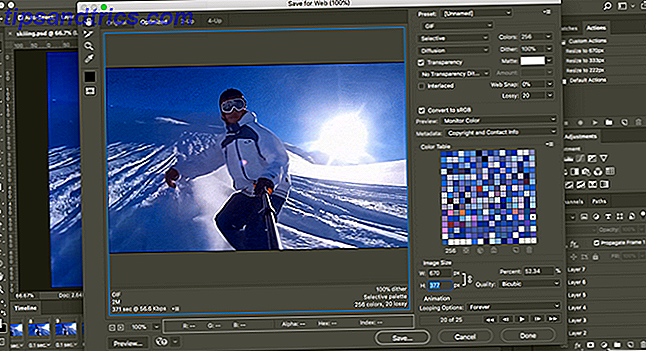
Vous pouvez voir la taille de votre fichier résultant en bas à gauche de la fenêtre de prévisualisation. Si c'est trop grand, faites glisser le curseur Lossy vers la droite. Cela affectera la qualité, mais réduira également la taille du fichier de manière significative.

Enfin, appuyez sur Enregistrer pour créer votre GIF.
Créer manuellement un fichier GIF à partir d'images fixes
Si vous n'avez pas de vidéo à utiliser comme base de votre fichier GIF, vous pouvez en créer un manuellement à partir d'une série d'images statiques. C'est un peu plus complexe, surtout si vous voulez faire quelque chose de complexe, mais le processus de base est simple.
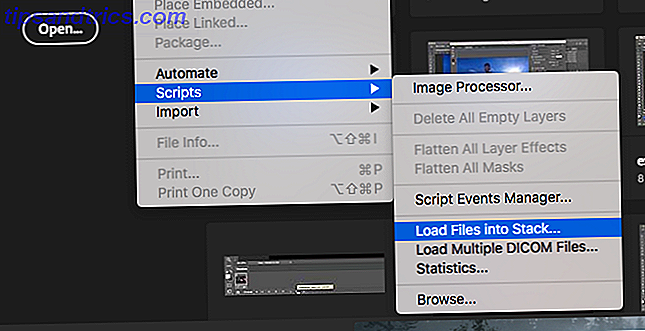
Vous créez votre fichier GIF à partir d'un seul fichier image contenant plusieurs couches, et les couches sont utilisées pour fournir le contenu de chaque image de votre animation. Il y a deux façons de commencer:
- Si vous avez déjà créé les images pour votre animation, importez-les en allant dans Fichier> Scripts> Charger les fichiers dans la pile . Cliquez sur Parcourir, puis sélectionnez toutes les images dont vous avez besoin et cliquez sur OK . Chaque image sera ensuite placée sur sa propre couche individuelle dans le même fichier.
- Si vous n'avez pas encore fait les images, faites-le maintenant. Rappelez-vous que chaque partie de l'animation devrait aller sur sa propre couche.
Maintenant vous êtes prêt à faire l'animation.
Animez votre GIF
Voici comment cela fonctionne. Lorsque vous créez manuellement un cadre dans l'animation, chaque calque de votre image défini sur Visible sera inclus dans ce cadre. Les calques définis sur Caché ne seront pas inclus dans le cadre.
Pour la première image, vous pouvez définir le calque d'arrière-plan sur Visible et tous les autres calques sur Masqué. Ensuite, dans la deuxième image, vous pourriez vouloir rendre la deuxième couche visible, puis la troisième couche dans la troisième image et ainsi de suite. Cela deviendra clair une fois que vous aurez commencé.

D'abord, allez dans Fenêtre> Chronologie . Au centre du panneau qui s'ouvre, cliquez sur Créer une animation de cadre . Cela crée la première image de votre animation. Dans la palette Calques, masquez les calques dont vous ne voulez pas faire partie en décochant les icônes.
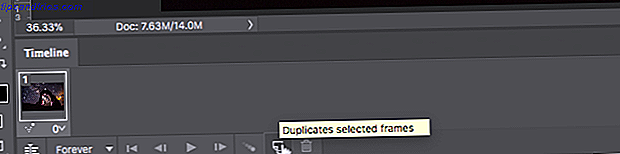
Maintenant, cliquez sur le bouton Nouveau cadre, qui dupliquera l'image précédente. Encore une fois, cachez les calques que vous ne voulez pas inclure dans ce nouveau cadre et rendez visible ceux que vous faites.
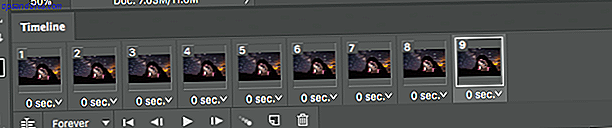
Répétez ce processus jusqu'à ce que vous ayez ajouté toutes les images dont vous avez besoin dans votre GIF.
Finir
Pour finir, réglez Frame Delay - il s'agit en fait de la fréquence d'images. Cliquez sur la première image, puis sur la dernière image en maintenant la touche Maj enfoncée. Maintenant, cliquez sur la flèche déroulante sous l'un des cadres et sélectionnez un délai. Aucun retard ne signifie que l'animation se déroulera rapidement, tandis qu'un nombre spécifique de secondes signifie que chaque image restera à l'écran pendant ce laps de temps.
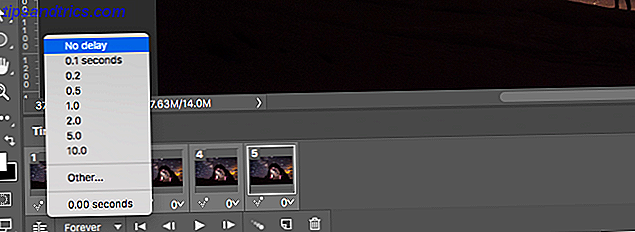
Enfin, définissez les options de bouclage, que vous trouverez au bas du panneau Montage. Il définit combien de fois le GIF jouera. Dans la plupart des cas, vous aurez envie de le définir pour toujours .

Maintenant, cliquez sur le bouton Lecture en bas de l'écran pour prévisualiser votre GIF. Vous devriez voir quelque chose comme ceci:

Vous pouvez éditer des cadres simplement en les sélectionnant et en ajustant les calques visibles (vous pouvez également ajuster l'opacité ou effectuer d'autres réglages plus avancés). Ajoutez plus de couches si vous en avez besoin ou cliquez sur l'icône de la corbeille pour les supprimer.
Lorsque vous êtes satisfait, vous pouvez passer à la section Sauvegarde de votre GIF. Ou lisez la suite pour affiner l'animation.
Animations avancées avec Tweening
Photoshop prend en charge une puissante fonctionnalité d'animation appelée interpolation . Cela vous permet de créer des animations plus fluides en générant automatiquement des trames de transition entre deux images existantes. Par exemple, supposons que vous vouliez qu'une couche apparaisse. Vous devez créer une image avec ce calque défini sur Caché, et une autre avec celle définie sur Visible. Et puis vous seriez entre ces deux images.
Dans notre exemple, nous allons faire un tween entre tous les cadres pour donner à notre ciel étoilé plus d'un effet scintillant.

Commencez par sélectionner le premier cadre et cliquez sur le bouton Tween dans la barre d'outils en bas du panneau Montage.
Dans la boîte de dialogue qui s'ouvre, définissez Tween sur Next Frame et Frames to Add sur le nombre de cadres de transition souhaités. Un nombre plus élevé signifie un effet plus lisse mais plus lent. Cliquez sur OK pour générer les nouvelles images.
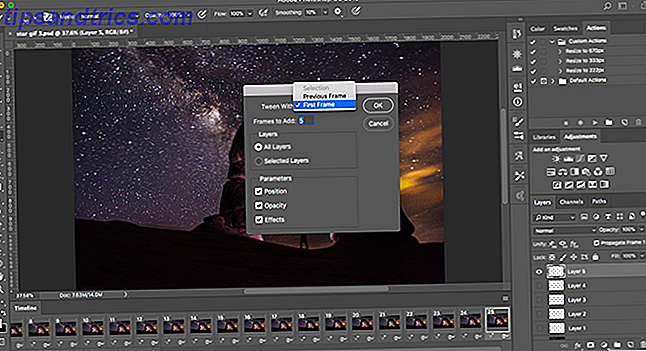
Répétez maintenant le processus pour les autres cadres originaux que vous avez créés. Lorsque vous obtenez le dernier, vous pouvez définir Tween avec Première image . Cela permet de créer une transition en douceur vers le début d'un GIF en boucle.

Appuyez sur le bouton Lecture pour prévisualiser l'effet.
Sauvegarder votre GIF
Lorsque vous avez terminé, vous devez d'abord enregistrer votre fichier au format .PSD. Cela permettra d'enregistrer toutes les informations de calque et d'animation pour que vous puissiez y revenir et l'éditer plus tard si vous en avez besoin. Après cela, vous pouvez l'exporter en tant que GIF.
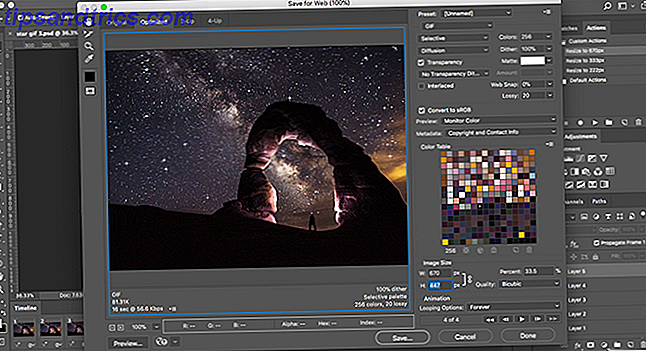
Allez dans Fichier> Exporter> Enregistrer pour le Web (ancienne version) . Dans la boîte de dialogue qui s'ouvre, assurez-vous que le format est défini sur GIF et que l'option Couleurs est définie sur 256 (cela garantit une qualité maximale).
Les autres paramètres que vous souhaitez modifier incluent la taille de l' image et les options de bouclage si vous ne l'avez pas fait auparavant.

La fenêtre d'aperçu indique la taille du fichier lorsque vous l'enregistrez. Vous pouvez également cliquer sur le bouton Aperçu pour tester l'animation dans une fenêtre de navigateur.
Enfin, cliquez sur Enregistrer pour enregistrer votre fichier GIF.
Autres façons de faire des GIF
Faire des GIFs dans Photoshop est facile. Mais que faire si vous n'avez pas Photoshop? Cela ne signifie pas que vous devez être exclu. Consultez nos guides sur la création de GIF lorsque vous avez zéro compétences Comment créer des GIF même si vous avez zéro compétences Comment créer des GIF même si vous avez zéro compétences Si vous souhaitez améliorer votre jeu GIF, plutôt que de rechercher et partager les GIF d'autres personnes, utilisez cet outil simple pour créer vos propres GIF en un temps record. En savoir plus et comment créer un fichier GIF à partir d'une vidéo YouTube Comment transformer facilement des vidéos YouTube en fichiers GIF Comment transformer facilement des vidéos YouTube en fichiers GIF Voulez-vous un moyen rapide de transformer une vidéo YouTube en un fichier GIF rapide mais de qualité? Ce site est l'outil parfait pour vous. Lire la suite . Avec autant d'outils pour tous les niveaux d'utilisateurs, il n'y a aucune raison de ne pas y plonger.
Avez-vous utilisé Photoshop pour créer des GIF? Quels autres outils utilisez-vous? partagez vos pensées et vos recommandations dans les commentaires ci-dessous.